شكرا جزيلا لشرائك واستخدامك منتجات موقع قوالب عربية.
في هذا الدليل المبسط، سنتعرف معا على طريقة إعداد واستخدام قالب موضوع.
1) تنصيب القالب
الخطوة الأولى هي تنصيب القالب على موقعك. قم بتحديث موقعك إلى آخر اصدار من وورد بريس. بعد تحميل الملف المضغوط الخاص بالقالب moodoo.zip ، قم بالذهاب للوحة التحكم الخاصة بموقعك وقم بالآتي:
– رفع القالب
اذهب الى مظهر > قوالب في قائمة لوحة التحكم
أنقر على زر أضف جديد
أنقر على رابط رفع قالب
قم بتعيين ملف moodoo.zip على جهازك
أنقر التنصيب الآن
– تفعيل القالب
اذهب الى مظهر > قوالب في قائمة لوحة التحكم
قم بتمرير الفأرة على صورة القالب، بعدها أنقر تفعيل
معلومات أكثر: شرح تنصيب قالب وورد بريس
– تركيب ديمو القالب
حتى يتم عرض موقعك مثل ديمو معاينة القالب، قم بتنصيب وتفعيل إضافة “إستيراد الديمو بضغطة زر” والتي ينصحك القالب بتنصيبها.

بعدها إذهب إلى مظهر – إستيراد ملفات الديمو وقم بتركيب الشكل الذي يعجبك

2) تخصيص القالب
يمكنك تعديل إعدادات القالب من خلال الذهاب الى مظهر > تخصيص في قائمة لوحة التحكم

سنقوم بشرح وظائف كل قسم على حدى:
– هوية الموقع
إذهب إلى مظهر > تخصيص > هوية الموقع
- قم برفع صورة كشعار لموقعك
- أدخل إسم الموقع، وصف الموقع وصورة أيقونة الموقع

– إعدادات القالب
في لوحة التحكم إذهب إلى مظهر > تخصيص > إعدادات الموقع

الآن سنشرح وظيفة كل خيار في هذه القائمة :
عرض صندوق البحث داخل ترويسة الموقع: هذا الخيار يتيح لك عرض صندوق بحث في مكان شعار الموقع عندما يهم الزائر بالنزول لأسفل الموقع، مما يسهل عليه البحث عما يريد بسهولة وهذا سيزيد مدة البقاء في الموقع وتصفح مقالات أكثر.

عرض أحدث المقالات في واجهة الموقع: هذا الخيار يقوم بعرض المقالات الجديدة في واجهة الموقع. هذا يعمل فقط عندما تقوم ببناء واجهة خاصة لموقعك باستخدام الودجات. سيتم عرض المقالات الأحدث أسفل الودجات. هذا الخيار مناسب جدا إن أردت إضافة أقسام لواجهة الموقع مع المحافظة على خيار عرض المقالات الجديدة في الواجهة كما في المدونات.
عرض 4 مقالات عشوائية أعلى المقالة: هذا الخيار يقوم بعرض 4 مقالات عشوائية في أعلى المقالة. أهمية هذا الخيار هي ضمان تصفح الزائر لأكبر عدد من المقالات في الموقع وكذلك إنشاء روابط داخلية بين مقالات الموقع مما يساعد في تحسين ترتيب موقعك في محركات البحث SEO

عرض مقالات ذات صلة داخل المقالة : هذا الخيار يعرض 3 مقالات ذات صلة على جانب المقالة، مما يساهم في زيادة عدد المقالات التي يطلع عليها الزائر وضمان بقائه في الموقع مدة أطول

عرض إسم كاتب المقالة، تاريخ نشرها وعدد التعليقات والمشاهدات: هذه الخيارات مناسبة للتحكم في المعلومات التي يتم عرضها حول المقالات. أهمية هذا الخيار هي اتاحة أكبر مرونة لمالك الموقع للتحكم في طريقة عرض المقالات في الموقع.

عرض التعليقات أسفل المقالة : هذا الخيار يستخدم لتفعيل أو تعطيل عرض التعليقات أسفل المقالة
تعديل حقوق الموقع في الفوتر: هذا الخيار مناسب إذا كنت تود تغيير الجملة التي تعرض في أسفل موقعك حول حقوق الموقع. القالب يعرض آليا رمز الحقوق الشهير بجانب إسم موقعك، لكن يمكنك تغيير هذا كما تريد.

– قسم البحث
في لوحة التحكم إذهب إلى مظهر > تخصيص > قسم البحث

هنا يمكنك التحكم في قسم البحث الذي يظهر في واجهة الموقع. يمكنك عرض نتائج البحث بإستخدام محرك بحث جوجل. الفيديو التالي يوضح الطريقة:
https://www.loom.com/share/ba8a9a184ffb49bda47010905e6eb343
عرض قسم البحث أسفل ترويسة الموقع: هذا الخيار يمكنك من عرض أو إخفاء قسم البحث في واجهة الموقع
عنوان قسم البحث: هنا يمكنك تعديل النص الذي يعرض فوق صندوق البحث. أطلق العنان لإبداعك واكتب شيئا يشجع الزائر على استخدام صندوق البحث وتصفح مقالات موقعك.
صورة خلفية قسم البحث: يمكنك عرض صورة كخلفية بدلا من الألوان المتدرجة. قم برفع صورة وسيتم إستبدال الألوان بها.

لون الخلفية الأول والثاني: يمكنك أيضا التعديل على لون خلفية قسم البحث. إختر ألوانا تتماشى مع هوية موقعك
– الألوان
في لوحة التحكم إذهب إلى مظهر > تخصيص > الألوان

هنا يمكنك تغيير اللون الرئيسي المميز لموقعك. يمكنك أيضا تعديل أو حذف الألوان التي يتم إضافتها لصور المقالات حتى تصبح جذابة أكثر.
تذكر دوما أن تكون الألوان التي تختارها متناسقة مع بعضها البعض ومع هوية موقعك.
– ألوان وصور التصنيفات
في لوحة التحكم إذهب إلى مظهر > تخصيص > ألوان وصور التصنيفات

هنا يمكنك إختيار صورة ولون خاص بكل تصنيف حتى يكون مميزا عن باقي الأقسام .
إذا كنت تريد عرض التصنيفات على شكل “عنوان مع أيقونة” ، يجب إستخدام صورة بحجم صغير 32 على 32 بيكسل. هذا الموقع مناسب لتحميل صور أيقونات مجانا https://www.flaticon.com/
أما إذا كنت تود عرض التصنيفات على شكل “عنوان مع صورة” ، فمن الأفضل إستخدام صورة بحجم متوسط 400 على 400 بيكسل.
التصنيفات في الواجهة يتم عرضها باستخدام ودجت “موضوع – قائمة التصانيف”
– حسابات الشبكات الاجتماعية
في لوحة التحكم إذهب إلى مظهر > تخصيص > حسابات الشبكات الاجتماعية

في هذه الخانات ، قم بإضافة روابط حساباتك على مختلف الشبكات الاجتماعية، سيتم عرض حساباتك الاجتماعية في الفوتر أسفل الموقع. إن أردت عرض حساباتك في الشريط الجانبي أو واجهة الموقع الرئيسية، قم باستخدام ودجت “ موضوع: حساباتك على الشبكات الاجتماعية “
3) القوائم
قالب موضوع يدعم عرض القوائم في 3 أماكن مواضع مختلفة. قائمة في الهيدر (أعلى الموقع)، وقائمة خاصة بالهواتف و قائمة في الفوتر (أسفل الموقع) .

4) الودجات
قالب موضوع يحتوي على العديد من الودجات التي يمكنك إستخدامها لبناء واجهة الموقع إو إضافتها إلى الشريط الجانبي.
– بناء الواجهة الرئيسية
لبناء الصفحة الرئيسية لموقعك وجعلها مثل الديمو ، قم بإضافة الودجات التالية إلى قسم “الواجهة الرئيسية”:
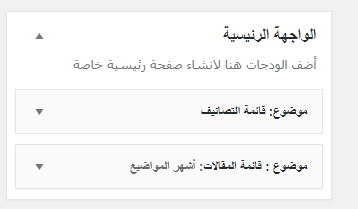
لنتعرف على خصائص كل ودجت على حدى:
موضوع – قائمة التصانيف: يقوم هذا الودجت بعرض تصنيفات الموقع الرئيسية والتصنيفات الثانوية. يوجد 3 خيارات لعرض التصانيف:
1) عنوان مع أيقونة:

2) عنوان مع لون:

3) عنوان مع صورة:

لتعديل الألوان والصور الخاصة بكل تصنيف، قم بالذهاب إلى
في لوحة التحكم إذهب إلى مظهر > تخصيص > ألوان وصور التصنانيف
موضوع – قائمة المقالات : هذا الودجت يعرض المقالات حسب الشروط التي إخترتها. حتى تعرض قائمة المقالات بشكل جميل، من الأفضل أن يكون عدد المقالات المعروضة من مضاعفات 3، مثلا 3 ، 6 ، 9 ….
يمكنك أيضا إضافة إعلان مع المقالات. يوجد خيارين لعرض المقالات:
1) عنوان أسفل صورة المقالة:

2) عنوان فوق صورة المقالة:

موضوع – حساباتك على الشبكات الإجتماعية: تستخدم لعرض حساباتك التي أضفناها سابقا من خلال (مظهر > تخصيص ) في الواجهة الرئيسية. يمكنك إضافة نص معين لكل شبكة اجتماعية .

– بناء الشريط الجانبي
قالب موضوع يحتوي على شريطين جانبين، الأول خاص بصفحات الأرشيف (صفحة مقالات التصنيف) والآخر خاص بالمقالة المنفردة.
لبناء الشريط الجانبي لموقعك وجعله مثل الديمو ، قم بإضافة الودجات التالية إلى قسم “الشريط الجانبي”:

موضوع – التصنيفات في عمودين : هذا الودجت يستخدم لعرض التصنيفات في عمودين
موضوع – قائمة المقالات في السايدبار: هذا الودجت مخصص لعرض المقالات في الشريط الجانبي حسب الشروط التي إخترتها.

موضوع – حساباتك على الشبكات الإجتماعية: تستخدم لعرض حساباتك التي أضفناها سابقا من خلال (مظهر > تخصيص ) في الشريط الجانبي. يمكنك إضافة نص معين لكل شبكة اجتماعية.
5) الإعلانات
قالب موضوع يحتوي على 4 أماكن مختلفة لعرض الإعلانات. يمكنك عرض الإعلانات في أعلى الموقع ، أسفل الموقع ، أسفل المقالة وكذلك في الشريط الجانبي.

إستخدم ودجت “إعلان حجم 728 على 90” لعرض إعلان على شكل بانر.
إستخدم ودجت “إعلان حجم 300 من 250 ” لعرض إعلان مربع في الشريط الجانبي
لإضافة جدول المحتويات في قالب موضوع، قم بالإطلاع على المقالة التالية: https://www.ar-themes.com/moodoo-theme-table-of-content/
لديك سؤال آخر؟
شكرا لك للاطلاع على الدليل الخاص بقالب موضوع.
إن كانت لديك أي استفسارات أخرى، يرجى التواصل معنا من خلال صفحة اتصل بنا:
https://www.ar-themes.com/contact/
أو الإنضمام إلى المجموعة الخاصة بعملاءنا الكرام في فايس بوك: